发布时间:2024-10-06 14:32编辑:91下载站阅读:0次我要评论(0)
很多小伙伴在使用WPS Office软件的过程中经常会遇到想要在文档中添加批注的情况。有的小伙伴在拿到一篇文章之后可能不知道该在哪里找到添加批注的工具,导致无法对文章内容进行评论,其实在WPS Office软件中我们只需要进入审阅页面,然后在该页面中找到批注工具,打开该工具之后我们就能看到并使用新建批注工具了。下方是关于如何使用WPS Office手机版新建批注的具体操作方法,如果你需要的情况下可以看看方法教程,希望小编的方法教程对大家有所帮助。
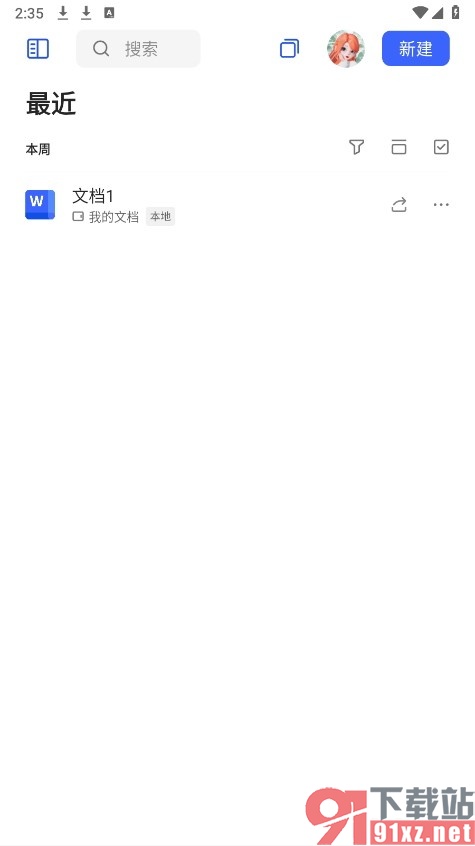
1、第一步,我们先点击打开WPS Office软件,然后在WPS Office页面中点击打开一个文字文档
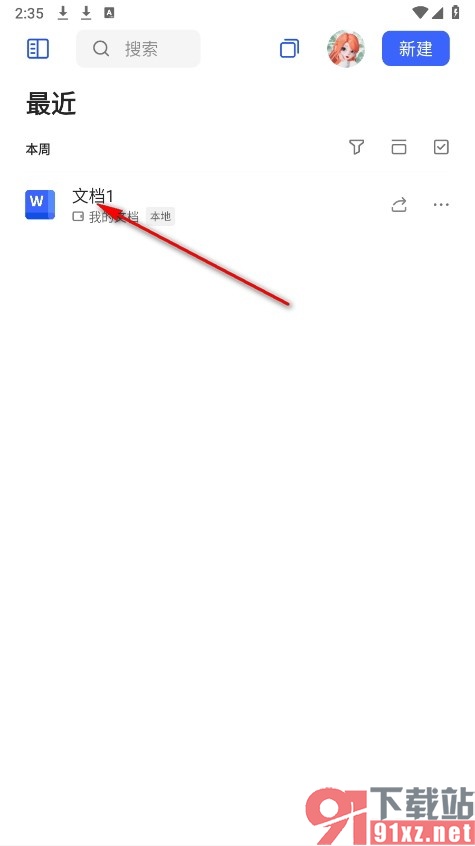
2、第二步,进入文字文档页面之后,我们再在该页面中找到并点击打开“审阅”工具
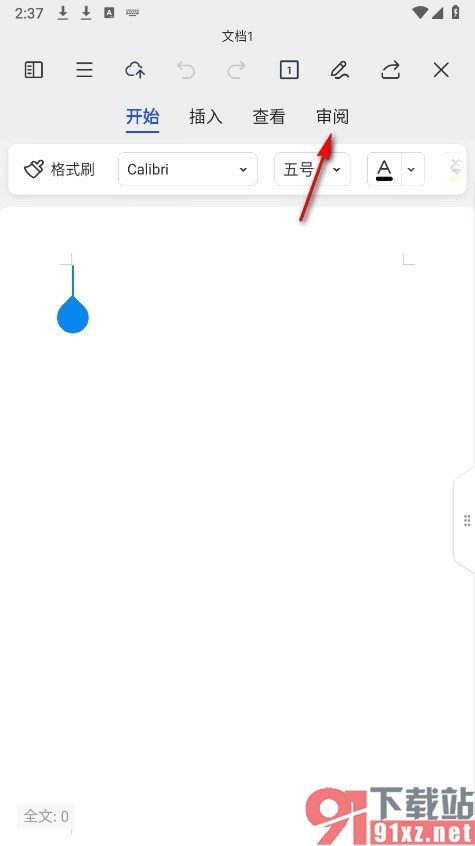
3、第三步,进入审阅页面之后,我们在该页面中点击打开批注工具,然后点击打开“新建批注”选项
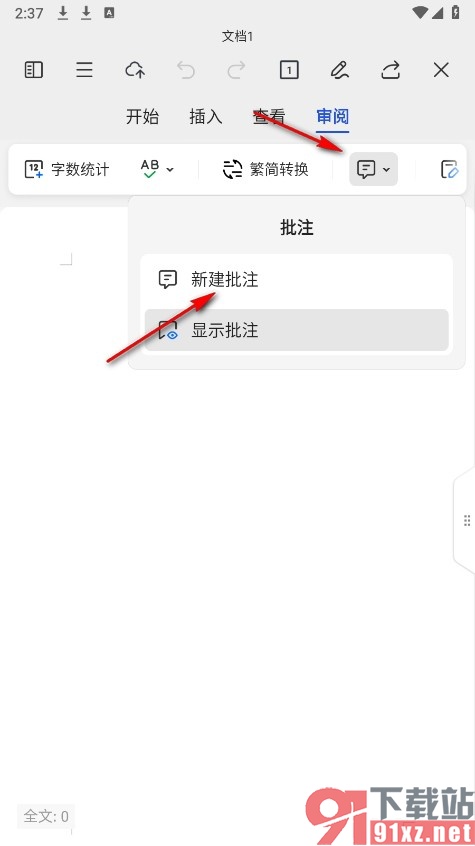
4、第四步,点击新建批注选项之后,我们在页面下方的框内输入批注内容,然后点击确定选项即可
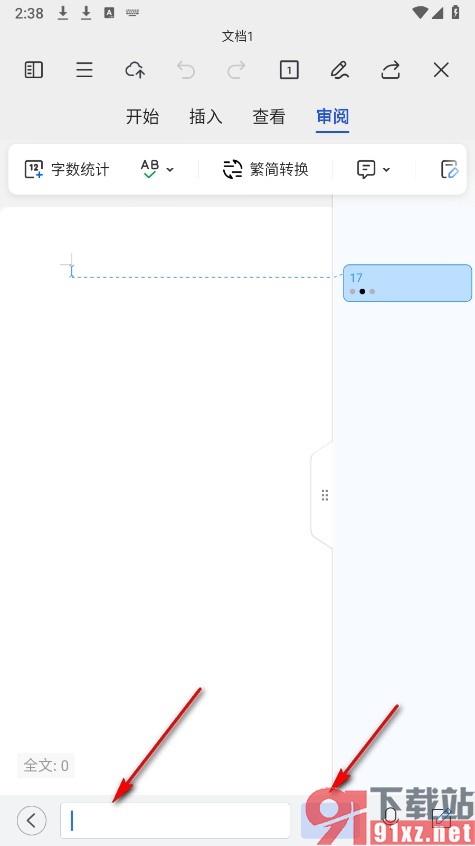
如果有的小伙伴想要在使用WPS Office软件的过程中对自己编辑的文档进行批注添加,可以选择参照页面上方的方法进入WPS Office软件的文档编辑页面,然后在该页面中找到批注工具,接着直接点击使用新建批注工具即可,感兴趣的小伙伴快去试试吧。

大小:145.86 MB版本:v14.22.1环境:Android